Ubuntu版本检查的重要性及用途
在使用Ubuntu操作系统时,了解当前系统的版本信息对于系统更新、软件兼容性及安全性等方面都十分重要。版本检查可以帮助用户确定当前的Ubuntu版本以及是否存在可用的更新。
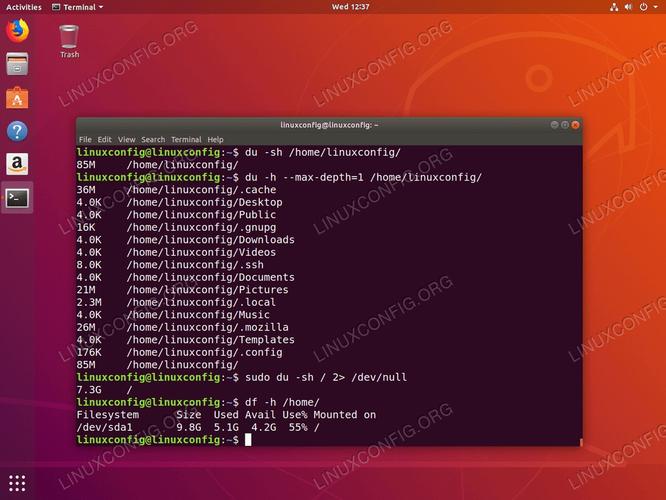
方法一:通过命令行检查Ubuntu版本
在Ubuntu终端中,您可以使用以下命令来检查系统的版本:
1. 打开终端(Ctrl + Alt + T)。
2. 在终端中输入以下命令,并按下Enter键:
lsb_release -a
该命令将显示包括发行版本号、发行代号和发行日期在内的详细信息。
方法二:通过系统设置检查Ubuntu版本
您还可以通过系统设置界面来检查Ubuntu的版本:
1. 单击屏幕右上角的齿轮图标,并选择"系统设置"。
2. 在"详细信息"或"关于"选项中,您将找到有关Ubuntu版本的详细信息。
方法三:通过命令行检查Ubuntu内核版本
Ubuntu的内核版本是系统的一个重要组成部分,您可以通过以下命令来检查系统的内核版本:
1. 打开终端(Ctrl + Alt + T)。
2. 在终端中输入以下命令,并按下Enter键:
uname -r
该命令将显示当前正在运行的内核版本。
方法四:通过图形化界面检查Ubuntu版本
对于不熟悉命令行的用户,Ubuntu还提供了简单的图形化界面来检查系统的版本:
1. 单击屏幕左上角的"应用程序"按钮。
2. 在搜索栏中,输入"详细信息"并选择相应的应用程序。
3. 在打开的应用程序中,您将找到有关Ubuntu版本的详细信息。
方法五:通过软件包管理器检查Ubuntu版本
另一种检查Ubuntu版本的方法是使用软件包管理器。您可以按照以下步骤进行操作:
1. 打开终端(Ctrl + Alt + T)。
2. 输入以下命令,并按下Enter键:
apt-cache policy base-files
该命令将显示与base-files软件包相关的详细信息,其中包括安装的Ubuntu版本。
通过上述方法之一,您可以轻松地检查您的Ubuntu版本信息,以便更好地管理和使用您的操作系统。
转载声明:本站发布文章及版权归原作者所有,转载本站文章请注明文章来源!

